Ein Hotspot ist eine Internetverbindung mit einem physischen Standort. Das bedeutet im Grunde, dass ein bestimmter physischer Standort es Ihnen ermöglicht, sich mit dem Internet zu verbinden. Es ist ein Begriff, der in verschiedenen Kontexten unterschiedliche Bedeutungen hat. Es bezieht sich zwar auf einen physischen Ort, der Ihnen Internetzugang bietet, aber das war, als drahtlose Technologie noch keine Rolle spielte. Jetzt haben Sie auch unterwegs Internet und das bedeutet, dass Hotspots nicht auf physische Standorte beschränkt sind. Jedes tragbare Gerät, das eine Verbindung zum Internet herstellen kann, kann zu einem Hotspot werden. Sie können auch VPNs für Hotspots verwenden, wenn Sie etwas mehr Privatsphäre wünschen.

Inhaltsverzeichnis
Mobiler Hotspot
Hotspots waren eine einfache, unumstrittene Sache, solange sie nur das Äquivalent öffentlicher WiFi-Netzwerke waren. Mit der drahtlosen Konnektivität änderten sich die Dinge und der Begriff mobiler Hotspot wurde alltäglich. Ein mobiler Hotspot ist im Grunde ein Netzwerk, mit dem sich mehrere Geräte verbinden können, und Sie können diese Verbindung überall hin mitnehmen.
Der Unterschied besteht jedoch darin, dass Mobiltelefone auf Netzwerkanbieter wie AT&T und T-Mobile angewiesen sind, um die Internetverbindung herzustellen. Das Telefon stellt diese Verbindung dann anderen Geräten zur Verfügung. Dies führt zu einer starken Überlastung des Netzwerks, und nicht viele Netzwerkanbieter waren davon begeistert. Als Smartphones in die Lage versetzt wurden, mobile Hotspots zu werden, waren die Netzbetreiber nicht allzu glücklich darüber und ließen die Funktion so weit wie möglich blockieren. Dies war einer der Hauptgründe, warum iPhone-Besitzer ihre Telefone jailbreakten und Android-Benutzer ihre Geräte verwurzelten.
Seitdem haben die Netzwerkanbieter nachgelassen und das Erstellen eines mobilen Hotspots auf einem iPhone oder einem Android-Telefon ist unglaublich einfach, kein Jailbreak oder Root erforderlich. Laptops können jetzt ebenfalls zu mobilen Hotspots werden, wenn sie über eine Netzwerkkarte verfügen, oder sie können ihr WiFi-Netzwerk oder Ethernet verwenden, um einen Hotspot zu erstellen. Die Signalstärke variiert natürlich, da Ihr Telefon oder Ihr Laptop nicht so leistungsstark ist wie ein Router.
Verbindung zu Hotspots
Die Verbindung zu Hotspots ist mehr oder weniger dasselbe wie die Verbindung zu einem beliebigen WLAN-Netzwerk. Es kann vorkommen, dass Sie einige Bedingungen akzeptieren müssen. Hotspots sind nicht für jedermann zugänglich; Sie können Passwörter festlegen, um sicherzustellen, dass nur autorisierte Benutzer eine Verbindung herstellen können, sodass Sie zusätzlich zum Akzeptieren der Bedingungen ein Passwort eingeben müssen.
Mit Windows 7, 8/8.1, 10, iOS, Android und macOS können Sie Hotspots auf Ihrem Gerät erstellen. Wenn Sie Ihr iPhone oder Android-Telefon zum Erstellen eines Hotspots verwenden und Ihre Netzwerkdaten verwenden, verwendet jeder, der sich mit Ihrem Hotspot verbindet, denselben Datentarif.
Es gibt zwei Möglichkeiten, sich mit einem Hotspot zu verbinden; drahtlos oder kabelgebunden. Mit Hotspots, die auf einem Telefon erstellt wurden, kann nur ein Gerät eine Verbindung über ein Kabel herstellen, andere Geräte können jedoch eine drahtlose Verbindung herstellen. Wenn Sie sich drahtlos mit einem Hotspot verbinden, müssen Sie lediglich die Einstellungen-App auf Ihrem Telefon öffnen, auf WLAN-Netzwerke tippen und nach dem Hotspot suchen, um sich damit zu verbinden.
Hotspots erstellen
Windows 10
Das Erstellen eines mobilen Hotspots unter Windows 10 ist lächerlich einfach. Tippen Sie auf die Tastenkombination Win+A, um das Action Center zu öffnen. Klicken Sie unten auf die Option „Erweitern“ und suchen Sie nach „Mobiler Hotspot“. Klicken Sie darauf, um einen Hotspot zu aktivieren.
Ihr Laptop oder Tablet ist jetzt ein mobiler Hotspot, aber jeder, der sich damit verbinden möchte, benötigt das Passwort. Um zum Einstellungsfeld zu gelangen, das Ihnen das Passwort gibt, ist der schnellste Weg, das Action Center erneut zu öffnen. Klicken Sie mit der rechten Maustaste auf den Mobile Hotspot-Schalter und wählen Sie „Gehe zu den Einstellungen“.
Das Einstellungsfeld gibt Ihnen das Passwort, das Sie mit jedem teilen müssen, der sich damit verbinden möchte. Sie können auch Verbindungen über WLAN oder Bluetooth zulassen.
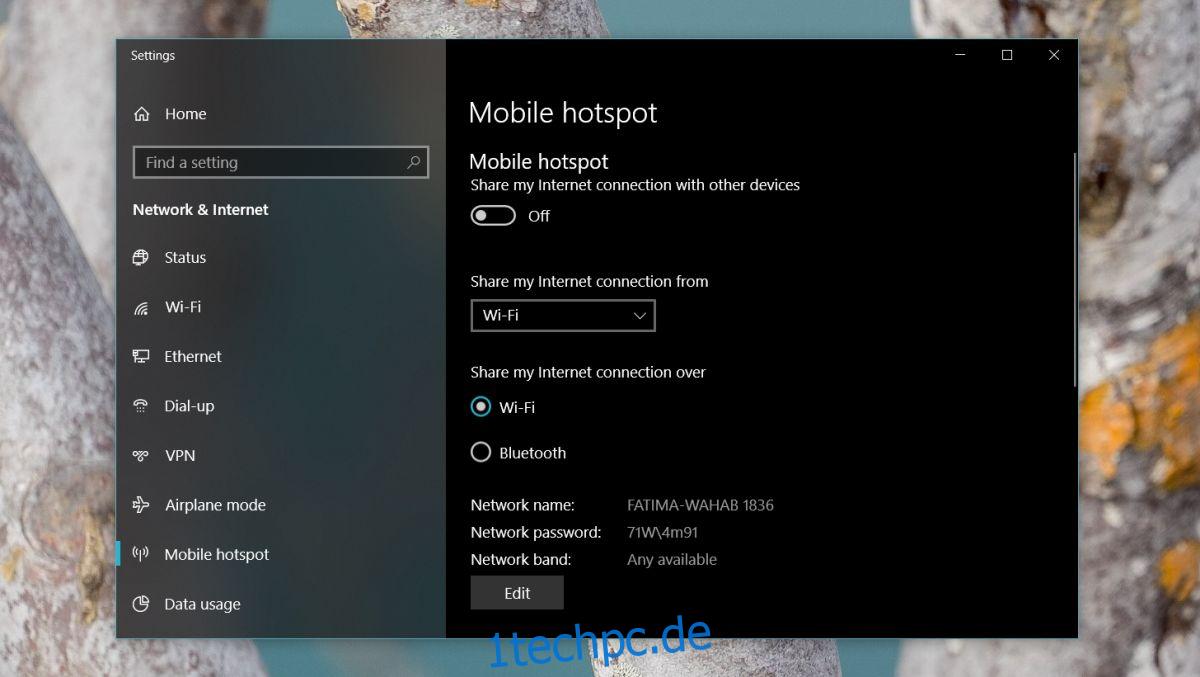
Mac OS
Öffnen Sie die Systemeinstellungen und klicken Sie auf Teilen. Wählen Sie in der linken Spalte in der Liste der Dienste Internetfreigabe aus. Wählen Sie aus, wie Sie es aktivieren möchten, dh über WLAN, Bluetooth, Ethernet usw., und schalten Sie es ein.
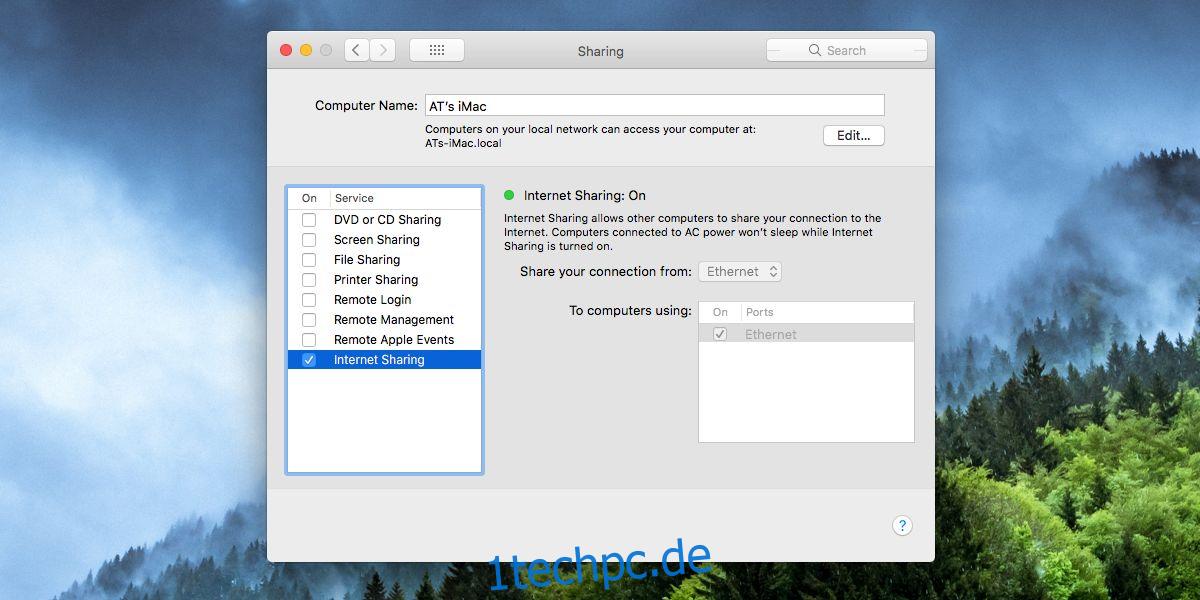
iOS
Öffnen Sie die App „Einstellungen“ und suchen Sie nach „Persönlicher Hotspot“. Tippen Sie darauf und schalten Sie den Schalter Persönlicher Hotspot ein. Derselbe Bildschirm hat ein Passwort, das Sie mit jedem teilen müssen, der sich damit verbinden muss. Sie können das Passwort ändern, wenn Sie möchten.
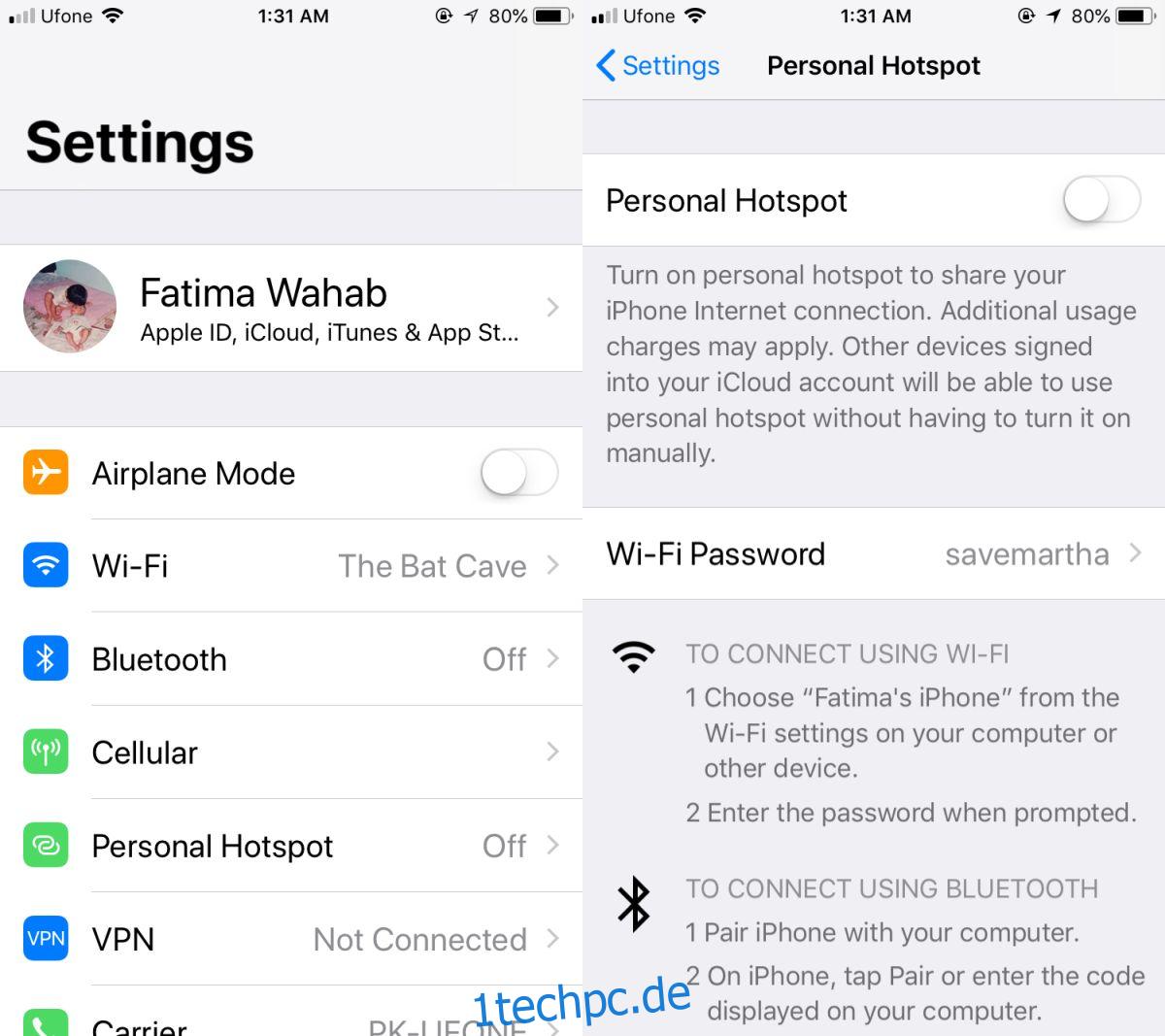
Android
Öffnen Sie die Einstellungen-App und tippen Sie auf Netzwerk & Internet. Tippen Sie auf Hotspot & Tethering. Aktivieren Sie den Modus, über den Sie den Hotspot aktivieren möchten. Sie können den Namen des WLAN-Hotspots und sein Passwort bearbeiten.
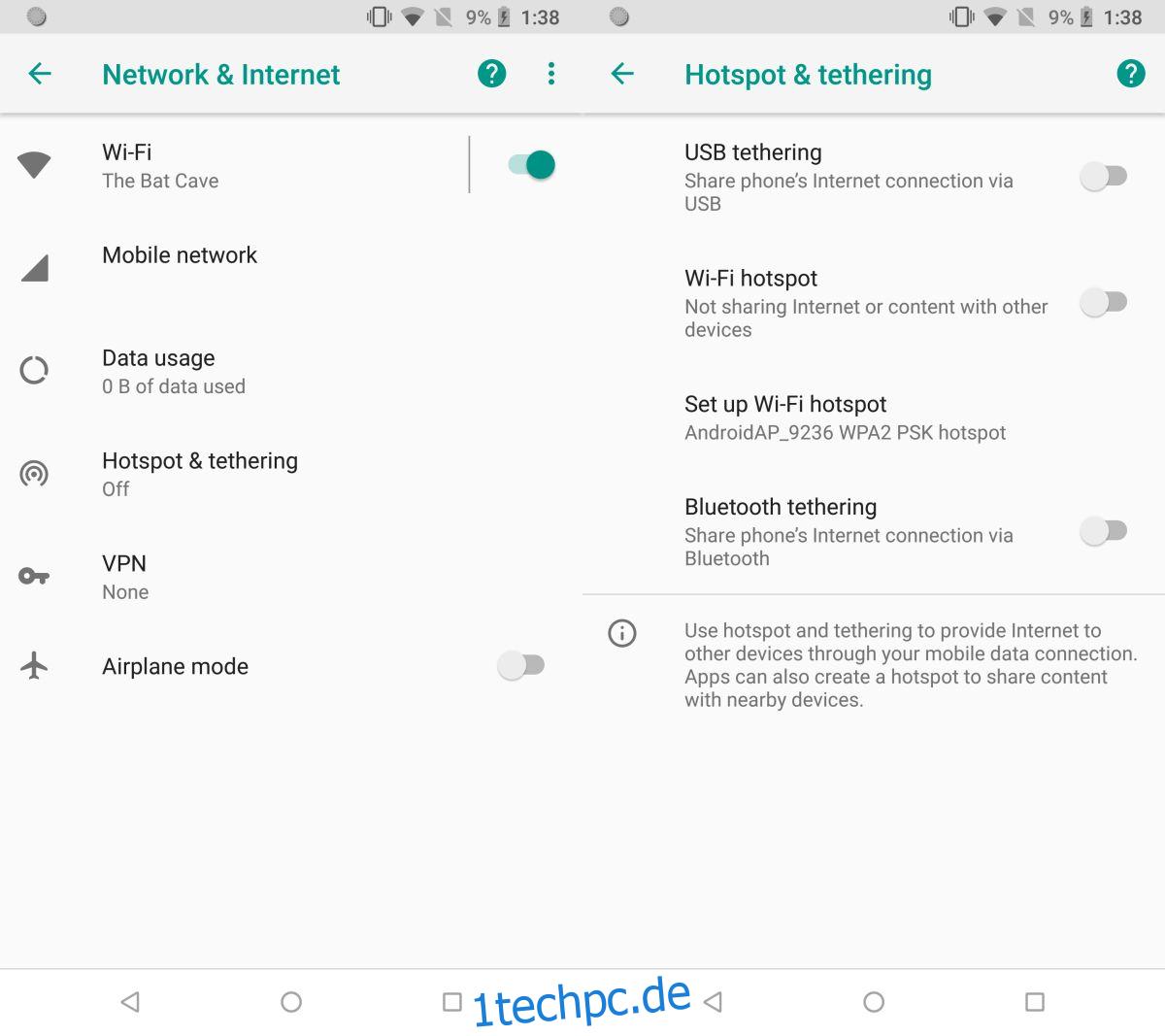
Linux
Anweisungen zum Einrichten eines Hotspots unter Linux finden Sie in diesem Beitrag.
Datenobergrenzen und -beschränkungen
Netzwerkanbieter haben die Hotspot-Funktionalität gelockert und verlangen nicht länger, dass Gerätehersteller die Funktion auf Betriebssystemebene blockieren. Sie haben immer noch Daten- und Bandbreitenbeschränkungen. Wenn Sie also Ihr mobiles Netzwerk verwenden, um einen mobilen Hotspot zu erstellen, stellen Sie sicher, dass Ihr Netzwerkanbieter Ihnen dafür keine zusätzlichen Gebühren berechnet oder Ihren Dienst blockiert.

